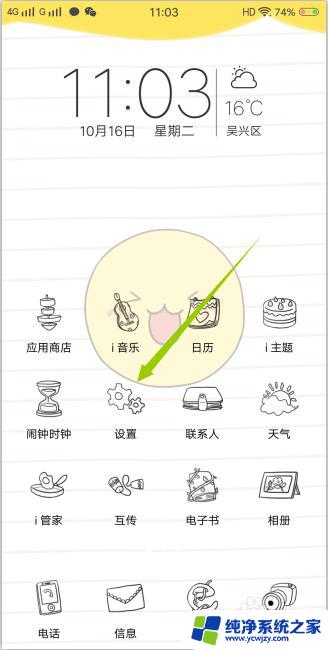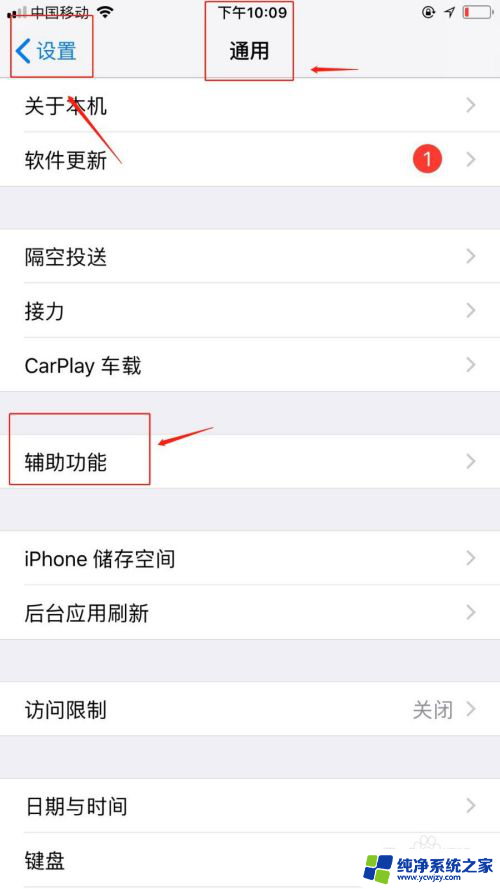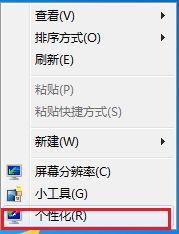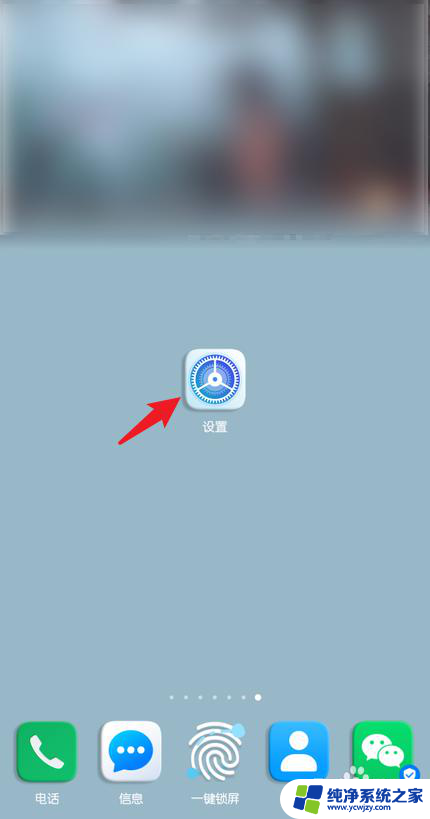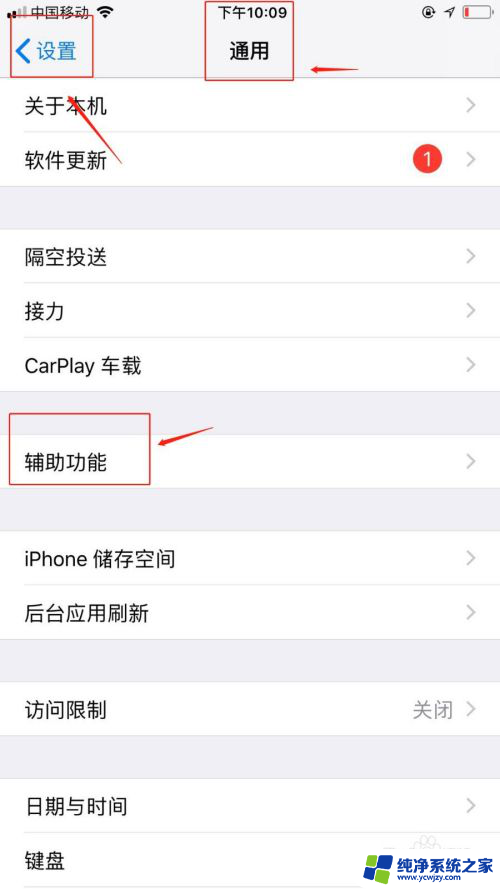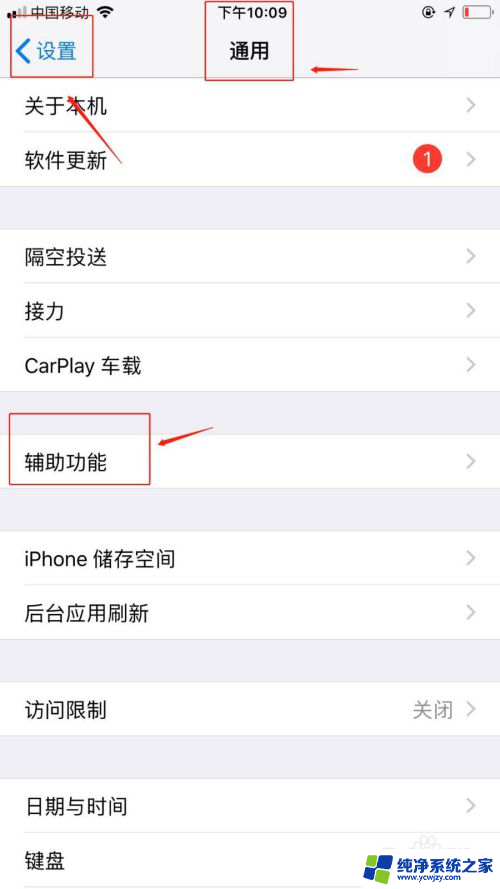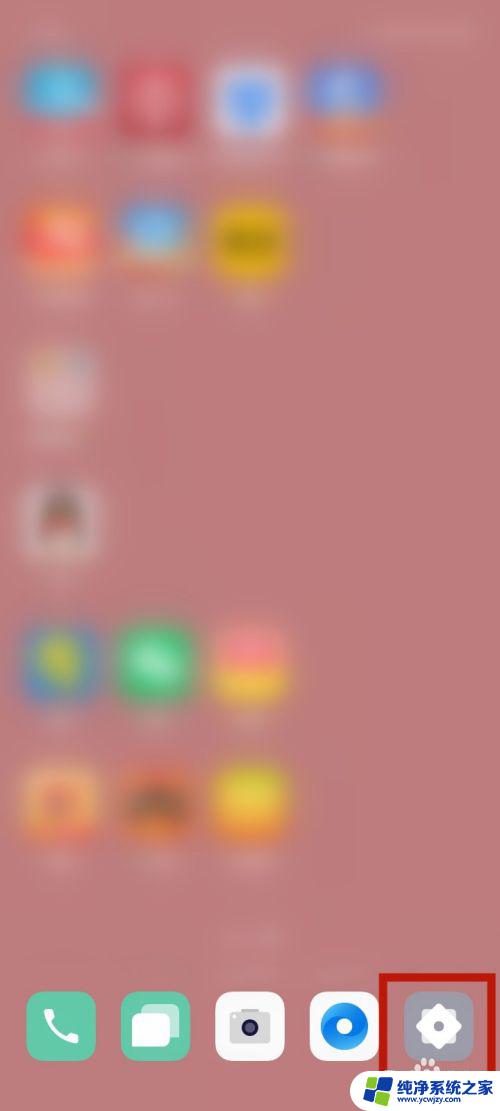ipad旋转屏幕在哪设置 iPad自动旋转关闭设置方法
iPad已经成为我们生活中不可或缺的伙伴,它的功能强大且多样化,为我们的工作和娱乐带来了便利,有时候当我们使用iPad时,屏幕的自动旋转可能会给我们带来一些困扰。我们可能会在使用过程中发现,屏幕的旋转并不总是我们所期望的,这可能会导致我们无法舒适地阅读内容或进行其他操作。iPad的旋转屏幕设置在哪里呢?如何关闭iPad的自动旋转功能呢?本文将为大家详细介绍iPad自动旋转关闭的设置方法,让我们一起来解决这个问题。
操作方法:
1.第一步我们点亮iPad屏幕,在ipad桌面从最下往上滑页面。呼出状态栏
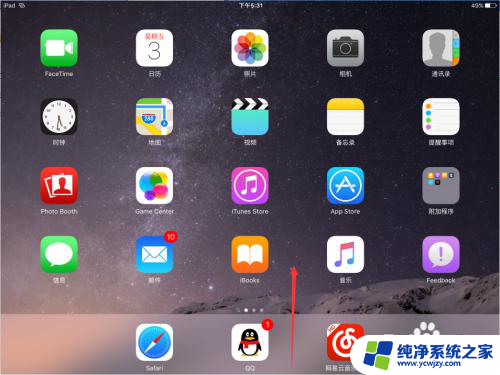
2.接着呼出状态栏之后,如图所示图标点亮时表示屏幕锁定中。想要自动旋转屏幕的话需要将其关闭
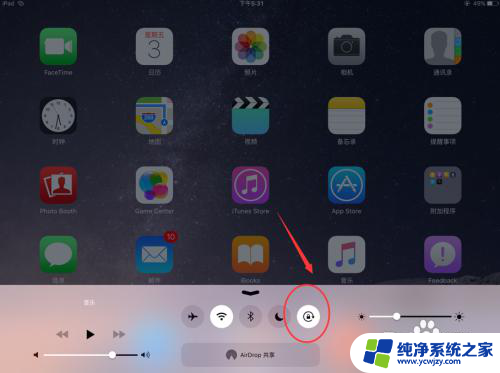
3.然后我们再次点击如图所示图标,当图标未变亮时表示iPad可自动旋转了
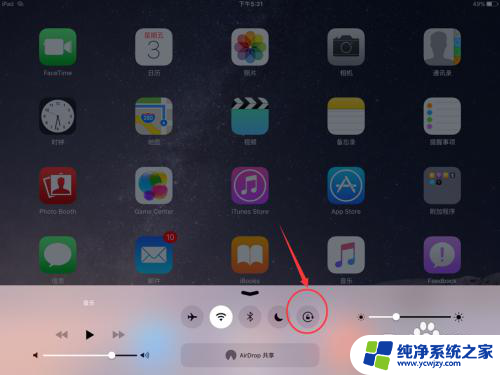
4.假如需要更快的方式来锁定或者说取消锁定屏幕的话,建议大家将侧边开关设置
为锁定屏幕旋转,怎么设置呢?我们点击桌面上的设置图标
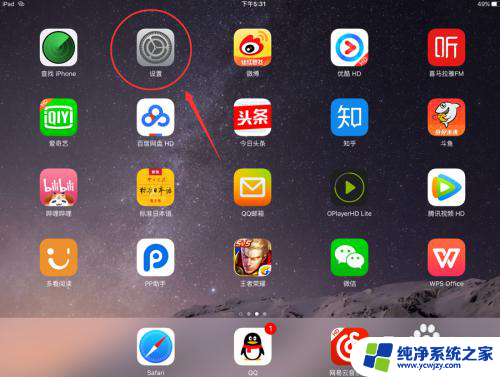
5.首先在设置——通用设置中有将侧边开关设置为锁定屏幕
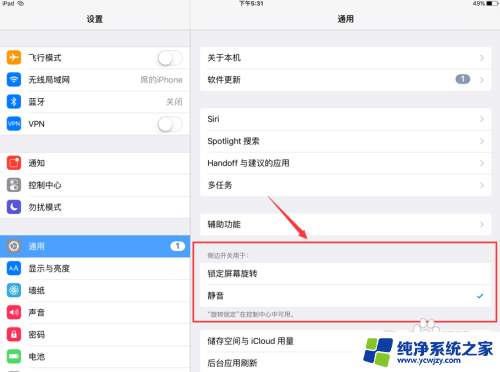
6.在这样设置后,我们可以通过ipad侧边开关来设置屏幕自动旋转

以上就是iPad如何设置屏幕旋转的方法,如果有任何疑问,您可以根据本文提供的步骤进行操作,希望对大家有所帮助。